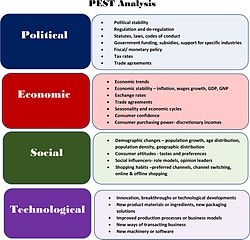Kung kinahanglan nimo nga irekord ang video gikan sa usa ka computer ngadto sa usa ka disc, nan aron mahimo kini nga pamaagi sa hapsay, kinahanglan nimo nga i-install ang espesyalista nga software sa imong computer. Karon atong susihon ang proseso sa pagrekord sa usa ka sine sa usa ka optical drive gamit ang DVDStyler.
Ang DVDStyler usa ka espesyalista nga programa nga nagtumong sa paghimo ug pagrekord sa usa ka sine sa DVD. Kini nga produkto nasangkapan sa tanan nga kinahanglanon nga mga gamit nga mahimong kinahanglanon sa panahon sa proseso sa paglalang sa DVD. Apan unsa ang labi ka labi ka makapahimuot - kini giapud-apud nga libre.
Pag-download sa DVDStyler
Giunsa pagsunog sa usa ka sine sa disk?
Sa wala ka pa magsugod, kinahanglan nimo nga ampingan ang kasayuran sa usa ka drive alang sa pagrekord sa usa ka sine. Niini nga kaso, mahimo nimong gamiton ang bisan kinsa nga DVD-R (dili pagdili) o DVD-RW (pagdugo).
1. I-install ang programa sa kompyuter, ipasok ang disk sa drive ug pagsugod sa DVDStyler.
2. Sa una nga pagsugod, hangyoon ka nga maghimo usa ka bag-ong proyekto, diin kinahanglan nimo nga mosulod sa ngalan sa optical drive ug pilia ang gidak-on sa DVD. Kung dili ka sigurado bahin sa nahabilin nga mga kapilian, biyai ang gisugyot pinaagi sa default.

3. Pagkahuman niana, ang programa diha-diha dayon naghimo sa usa ka disk, diin kinahanglan nimo nga pilion ang angay nga template, ingon usab pagtino usa ka titulo.

4. Ang window sa aplikasyon mismo ang ipakita sa screen, diin mahimo nimong i-configure ang menu sa DVD nga mas detalyado, ingon usab direkta nga moadto sa trabaho kauban ang sine.
Aron idugang ang usa ka sine sa bintana, nga sa ulahi irekord sa pagmaneho, mahimo nimo nga i-drag lang kini sa bintana sa programa o i-klik ang button sa ibabaw nga lugar "Pagdugang file". Sa ingon, idugang ang gikinahanglan nga gidaghanon sa mga file sa video.

5. Kung ang gikinahanglan nga mga file sa video gidugang ug gipakita sa gusto nga han-ay, mahimo nimo nga mapaayon ang menu sa disc. Pag-adto sa pinakauna nga slide, pag-klik sa ngalan sa sine, mahimo nimo mabag-o ang ngalan, kolor, font, gidak-on, ug uban pa.

6. Kung moadto ka sa ikaduhang slide, nga nagpakita sa preview sa mga seksyon, mahimo nimo mabag-o ang ilang order, ug usab, kung kinahanglan, tangtangon ang mga sobra nga windows windows.

7. Ablihi ang tab sa wala nga agianan sa bintana Mga pindo. Dinhi mahimo nimong i-configure ang detalye sa ngalan ug hitsura sa mga butones nga gipakita sa menu sa disc. Ang mga bag-ong butones gi-apply pinaagi sa pag-drag sa workspace. Aron makuha ang dili kinahanglan nga butones, pag-klik sa kanan niini ug pagpili Pagwagtang.

8. Kung nahuman ka sa disenyo sa imong DVD-ROM, mahimo ka direkta nga moadto sa proseso sa pagsunog mismo. Aron mahimo kini, i-klik ang button sa ibabaw nga wala nga bahin sa programa Pag-file ug adto sa Gisunog sa DVD.

9. Sa bag-ong bintana, siguruha nga imong gisusi "Pagsunog", ug sa ubus sa mga napili nga drive nga adunay usa ka DVD-ROM napili (kung adunay daghang). Aron masugdan ang proseso, i-klik "Sugdi".

Ang proseso sa pagsunog sa usa ka DVD-ROM magsugod, ang gidugayon diin magdepende sa tulin sa pagrekord, maingon man ang katapusan nga gidak-on sa DVD-film. Kung nahuman na ang pagkasunog, ipahibalo sa programa kanimo ang malampuson nga pagkompleto sa proseso, nga nagpasabut nga gikan nianang higayona, ang naitala nga drive mahimong magamit sa pagdula sa usa ka computer ug sa usa ka player sa DVD.
Ang paghimo sa usa ka DVD makapadasig ug proseso sa paglalang. Pinaagi sa paggamit sa DVDStyler, dili lamang nimo irekord ang mga video sa usa ka drive, apan maghimo sa hingpit nga teyp sa DVD.